구글 드라이브 읽기전용 동영상 다운로드 하는 방법
안녕하세요 요즘 구글 드라이브를 자료를 받을때나 강의를 들을 때 많이 사용합니다. 그런데 그러한 파일의 소유자가 파일을 읽기 전용으로 설정하게 된다면 다운로드를 원칙상 받을 수 없습니다. 그렇다면 이러한 파일을 받는 방법을 알아보도록 하겠습니다.

1. 구글 크롬(Chrome) 설치
우선 읽기 전용 파일을 받기 위해서는 크롬이라는 프로그램이 필요합니다. 프로그램이 없으신 분들은 아래 링크를 통해 설치를 해주세요. 파일 비밀번호는2009 입니다.

https://lifemn.tistory.com/254
2. 원하는 동영상 링크 열기
구글 드라이브 동영상은 Gmail이나 Google drive, Google Classroom을 비롯한 구글 기반의 웹사이트에서 파일 크기가 25mb를 넘을 경우 자동으로 들어가도록 설정되어 있어요. 그렇다면 원하는 링크를 열어보도록 하겠습니다.

자 이렇게 제 부계정에게 읽기 전용 권한을 부여해 주었습니다. 그렇다면 제 부계정에서는 영상을 확인하게 되면 다운로드 버튼이 안뜨게 됩니다.
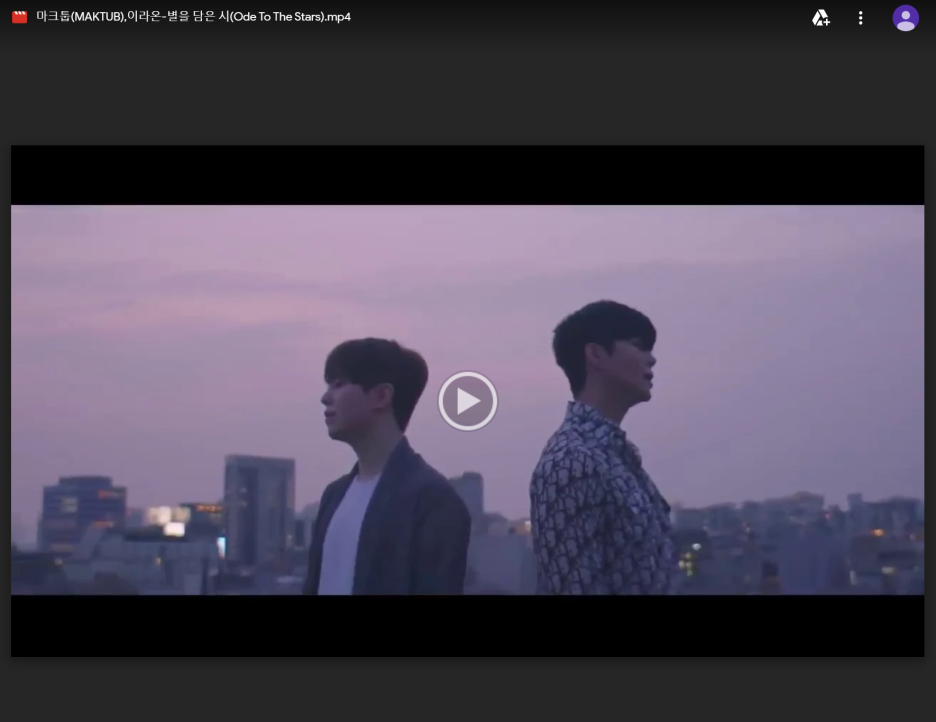
여기서부터 굉장히 중요합니다

3. F12 누르고 network 가기
동영상을 다운받는 원리는 내가 동영상 시작 버튼을 누를때 동영상이 구글 서버에 저장되있겠죠? 그렇다면 이 컴퓨터가 구글 드라이브의 어느 저장소로 들어가는지 네트워크를 추적하는 원리입니다. 한번 해보면 쉽게 하실 수 있어요. 우선 f12키를 누르고 network를 눌러볼게요. (반드시 영상이 재생되기 전에 f12를 눌러야 합니다!)

저 화면까지 오셨으면 다음 영상을 시청하고 와주세요.
3.5 영상 시청하기

4. 동영상 저장 링크 추적하기

동영상을 재생시키면 오른쪽에 7~10개가 생성될거에요. 그런데 그거는 360p 파일이에요. 여기서 톱니바퀴 모양 설정에 들어가서 화질을 가장 최고 화질로 변경해 볼게요.
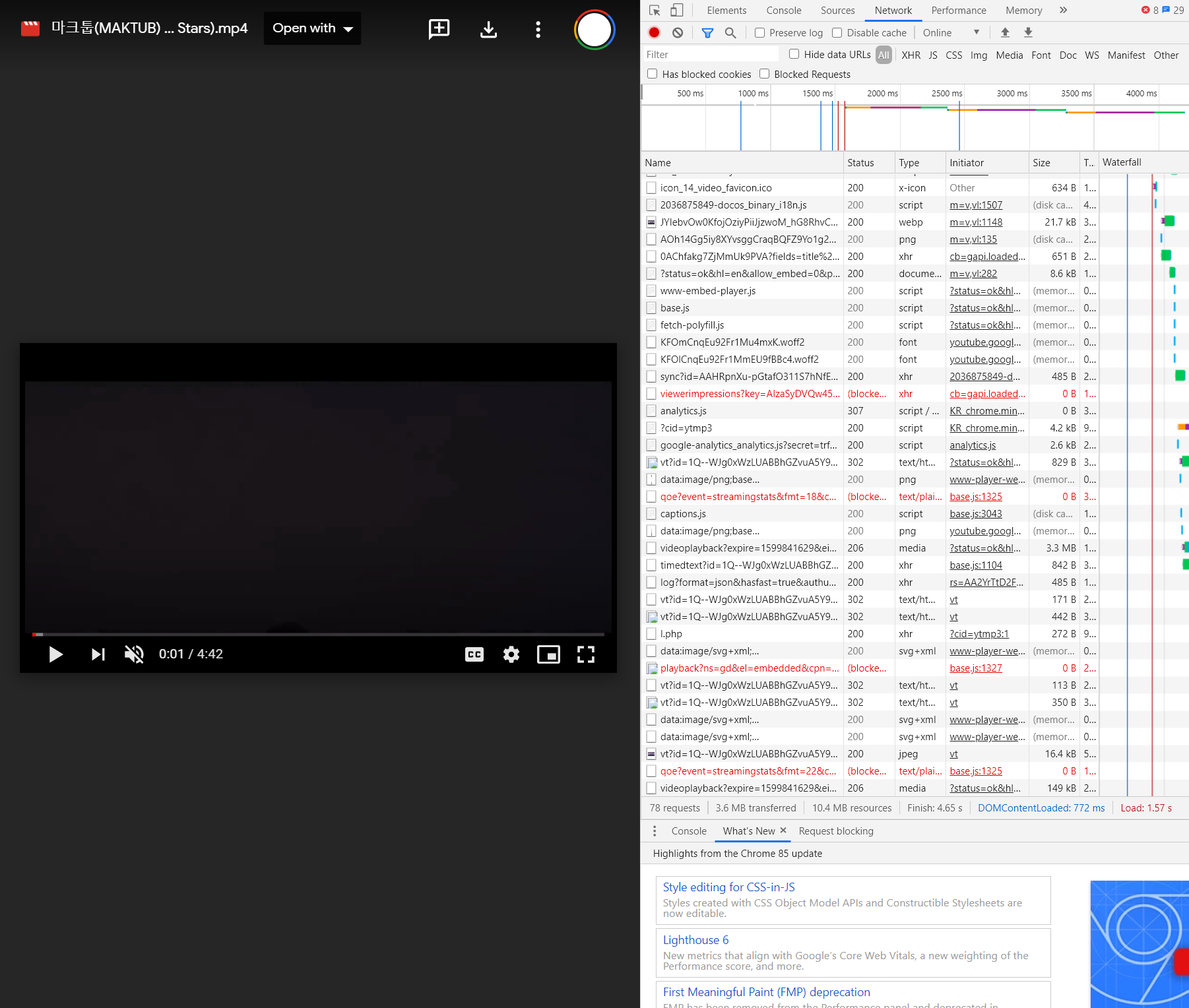
바꾼느 순간 정신없이 오른쪽이 새로고침 될거에요. 그중에서도 눈 크게 뜨고
videoplayback? 확인!
출처 입력
으로 시작하는거를 잡아볼게요. 이때 화질 변경 전에도 있던거 말고 새로 생긴거를 잡아야 합니다!
5. 동영상 다운로드 받기

그 videoplayback을 우클릭하고 open in new tap을 눌러볼게요. 그러면 새로운 창이 하나 열려요.
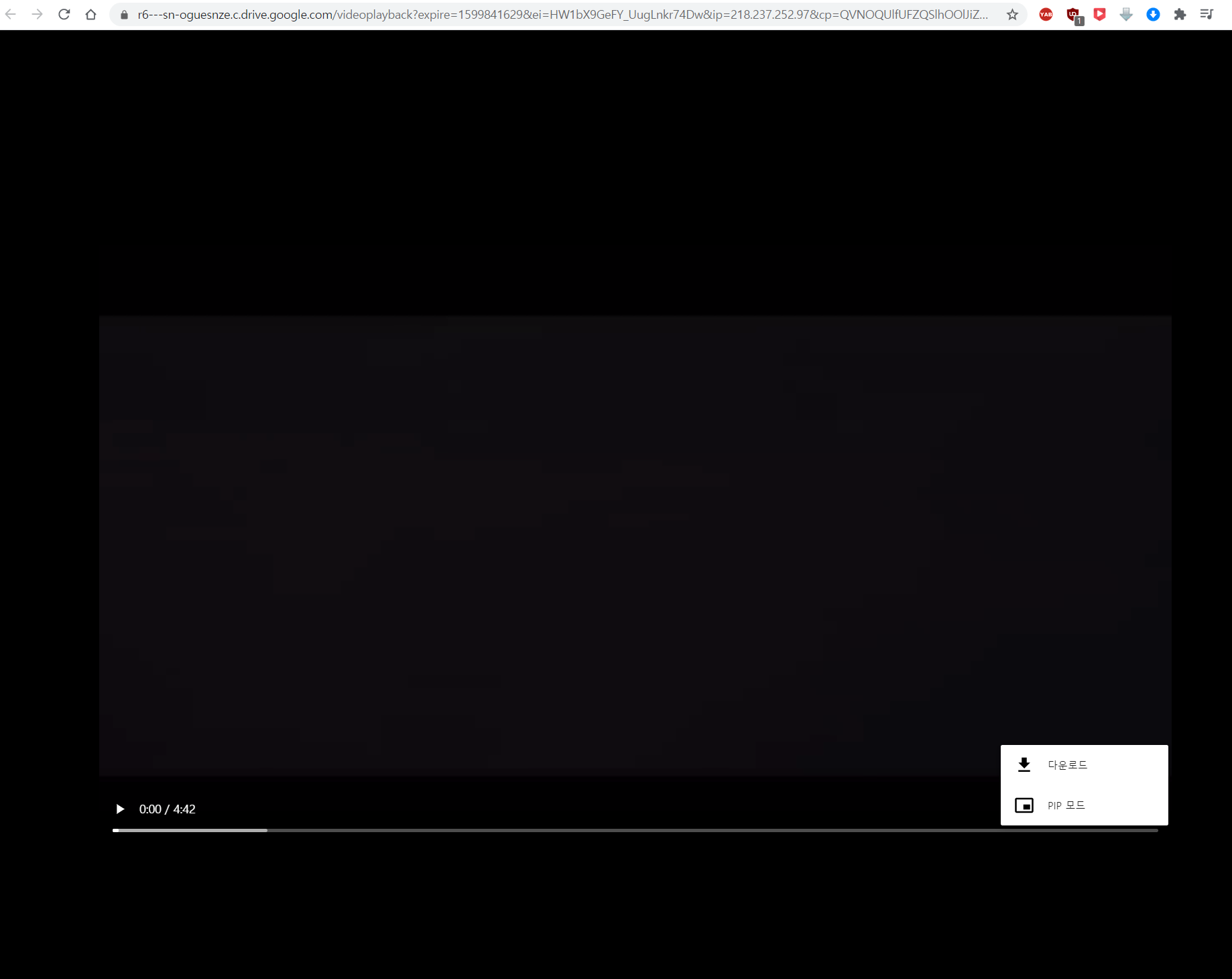
거기서 점 3개짜리누른 후 다운로드를 누르면 됩니다! 파일 제목은 알아서 변경해주어야 합니다.
6. 마무리
여기까지 안되시거나 질문이 있으면 아래 링크 비밀댓글을 통해서 해주세요. 감사합니다.
